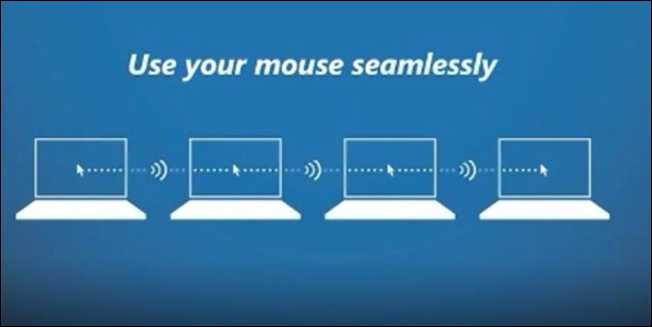Jopa jotain niin yksinkertaista kuin hiiren painike voiepäonnistua. Jos hiiren vasemman napsautuksen painike tarttuu, ei vastaa jatkuvasti tai kaksoisnapsauttaa sitä, tämä tarkoittaa usein hiiren laitteisto-ongelmaa. Se voi kuitenkin olla ohjelmisto-ongelma.
Se on todennäköisesti laitteisto-ongelma; Tässä on kuinka tarkistaa
Kokemuksemme mukaan useimmat hiiren vasemmat napsautukset (taihiiren kakkospainikkeella) osoittavat laitteistovikaan. Jos hiiren vasen napsautuspainike ei toimi, reagoi vain joskus vahingossa ”napsautuksista” vetäessäsi, virheellisiä napsautuksia tai kaksoisnapsautuksia napsauttaessasi kerran, se on melko hyvä merkki siitä, että vasemmanpuoleisessa laitteistossa on jotain vikaa - napsauta painiketta itse.
On erittäin helppo tapa tarkistaasinulla on laitteisto- tai ohjelmisto-ongelma: Irrota hiiri nykyisestä tietokoneesta, kytke se toiseen tietokoneeseen ja testaa hiiren vasemmalla painikkeella. Jos sinulla on langaton hiiri, kytke joko sen RF-dongli toiseen tietokoneeseen tai pariota se Bluetoothin kautta toisen tietokoneen kanssa.
Jos ongelma on sama, kun hiiri onkytkettynä toiseen tietokoneeseen, tiedät, että sinulla on laitteisto-ongelma. Jos hiiri toimii täydellisesti toisella tietokoneella, nykyisessä tietokoneessasi on ohjelmiston määritysongelma.
Voit myös yrittää kytkeä toisen hiirennykyinen tietokone. Onko sillä sama ongelma? Jos ei, on todennäköisesti laitteistoongelma. Jos molemmilla hiirillä on samat omituiset vasemman napsautuksen ongelmat, tietokoneessasi on ehdottomasti ohjelmisto-ongelma.
USB-portissa voi olla myös ongelmajärjestelmäsi - jos kyseessä on langallinen hiiri, kokeile kytkeä hiiri toiseen USB-porttiin. Jos sinulla on langaton hiiri, jossa on USB-dongle, siirrä dongle toiseen USB-porttiin.
Muista, että jotkut ongelmat voivat olla tahraisiaajoittainen, varsinkin jos laitteisto on vasta alkamassa vikaantua. Hiiren painike voi toimia suuren osan ajasta ja epäonnistua vain joskus. Käytä hiirtä toisen tietokoneen kanssa riittävän kauan varmistaaksesi, että se toimii oikein.
Kuinka korjata rikki hiiri -painike

Kaikki hiiren painikkeet epäonnistuvat lopulta, jos käytätheitä tarpeeksi. Hiiren painikkeilla on tietty määrä napsautuksia. Esimerkiksi Razerin suositun DeathAdder Elite -hiirihiiren uusimman version luokitus on "jopa 50 miljoonaa napsautusta". Halvemmalla hiirellä voi olla luokittelu monilla vähemmän napsautuksilla. Sen jälkeen hiiren painikkeen fyysinen mekanismi kuluu, ja se lakkaa toimimasta oikein.
Jos hiirelläsi on edelleen takuu, suosittelemme ottamaan yhteyttä valmistajaan ja hyödyntämään sitä. Yrityksen tulisi korjata hiiri sinulle tai todennäköisemmin lähettää sinulle uusi hiiri.
Jos hiirelläsi ei ole takuuta, se voi ollaaika ostaa uusi hiiri. Tai jos haluat kätesi likaantua, voit yrittää korjata sen itse. Tarkka prosessi vaihtelee hiirimallisi ja rikkoutuneesi suhteen. Esimerkiksi iFixitillä on yleinen ohje hiiren painikkeiden korjaamiseen. YouTube on täynnä neuvoja yksittäisille hiirimalleille, kuten tämä opas jousien kiristämiseksi uudelleen Logitech Performance MX -hiiressä. Ongelma voi olla yksinkertaisempi kuin miltä näyttää - saatat joutua vain avaamaan hiiren ja puhdistamaan tien päästävät tielle. Suosittelemme, että etsit hiiren mallinimeä ja ”korjaa vasen napsautus”, ”korjaa hiiren painike” tai vastaavaa hakua mukautetuista tiedoista.
Vasemman napsautuksen ohjelmistoongelmien vianetsintä
Jos hiiri toimii täydellisesti toisella tietokoneella, mutta ei toimi oikein omallasi, onnittelut! Voit korjata häiriön. Sinun täytyy vain selvittää, mikä ohjelmistonumero sinulla on.
Ennen kuin aloitamme, jos sinulla on vaikeuksiaNoudata näitä vinkkejä hiiren napsautusongelmien takia, voit ottaa hiiren näppäimet käyttöön painamalla Vasen Alt + Vasen Shift + Num Lock. Voit sitten hallita hiiren kohdistinta näppäimistöltä.
Windowsissa on mahdollista vaihtaa vasen jahiiren oikeat painikkeet. Jos olet tehnyt tämän, hiiren vasen painike ei ehkä näytä toimivan normaalisti - se toimii oikealla painikkeella, kun taas oikea painike toimii vasemmalla. Tämä on tarkoitettu vasemman käden ihmisille, jotka käyttävät oikeakätistä hiirtä.
Siirry Windows 10: ssä kohtaan Asetukset> Laitteet> Hiiri. Varmista ”Valitse ensisijainen painike” -kohdassa, että vaihtoehtona on ”Vasen”. Valitse Windows 7: ssä Ohjauspaneeli> Laitteisto ja äänet> Hiiri ja varmista, että ”Vaihda ensisijaiset ja toissijaiset painikkeet” -vaihtoehtoa ei ole valittu.
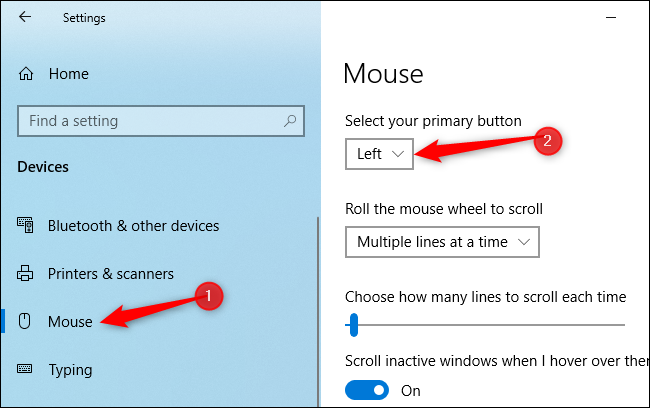
ClickLock-ominaisuus voi myös aiheuttaa outojakysymyksiä. Kun tämä on käytössä, voit painaa hiiren painiketta lyhyesti ja vapauttaa sen. Windows käsittelee hiiren painiketta painettuna, kunnes napsautat uudelleen. Tämä voi auttaa sinua korostamaan ja vetämään, jos sinulla on vaikeuksia pitää hiiren painiketta painettuna, mutta se on outoa ja hämmentävää käyttäytymistä, jos tämä asetus jotenkin vahingossa otettiin käyttöön etkä tiedä sitä.
Siirry sekä Windows 10: ssä että 7: ssä kohtaan Ohjauspaneeli> Laitteisto ja äänet> Hiiri. Varmista, että ”Ota ClickLock käyttöön” -vaihtoehto ei ole valittuna tässä.

On mahdollista, että laitteistoajuriongelma voi johtuaaiheuttaa ongelmia myös hiiren painikkeen napsautusten tunnistamisessa. Emme ole koskaan nähneet tätä ongelmaa luonnossa, mutta se on syytä tarkistaa. Testaa tämä avaamalla Laitehallinta. Voit tehdä sen napsauttamalla hiiren kakkospainikkeella Käynnistä-painiketta Windows 10: ssä ja valitsemalla ”Laitehallinta”.
Laajenna ”Hiiret ja muut osoitinlaitteet”-osiossa, etsi hiiri, napsauta sitä hiiren kakkospainikkeella ja valitse ”Päivitä ohjain”. Napsauta ”Etsi automaattisesti päivitetyistä ohjainohjelmistoista”, ja Windows yrittää löytää uusia hiiren mukaisia ohjaimia.
Jos näet täällä useita hiirilaitteita, toista prosessi jokaiselle.

Monet muut sivustot tarjoavat laajan valikoimanvianmääritysohjeet, joista epäilemme olevan hyödyllisiä. Kuten aina, on hyvä idea käynnistää tietokoneesi uudelleen ja tarkistaa, korjaako se ongelman. Ja varmasti, voit kokeilla käynnistämistä vikasietotilaan nähdäksesi onko omituinen laitteistoongelma. Mutta järjestelmätiedostojen skannaaminen vaurioiden varalta ei todennäköisesti auta.
Totta puhuen: Useimmat hiiren vasemman napsautuksen ongelmat johtuvat laitteistovirheistä. Ellet ole vahingossa ottanut tiettyä asetusta käyttöön Windowsissa, todellinen ratkaisu vasemman napsautuksen ongelmaan on yleensä itse hiiren korvaaminen (tai korjaaminen).